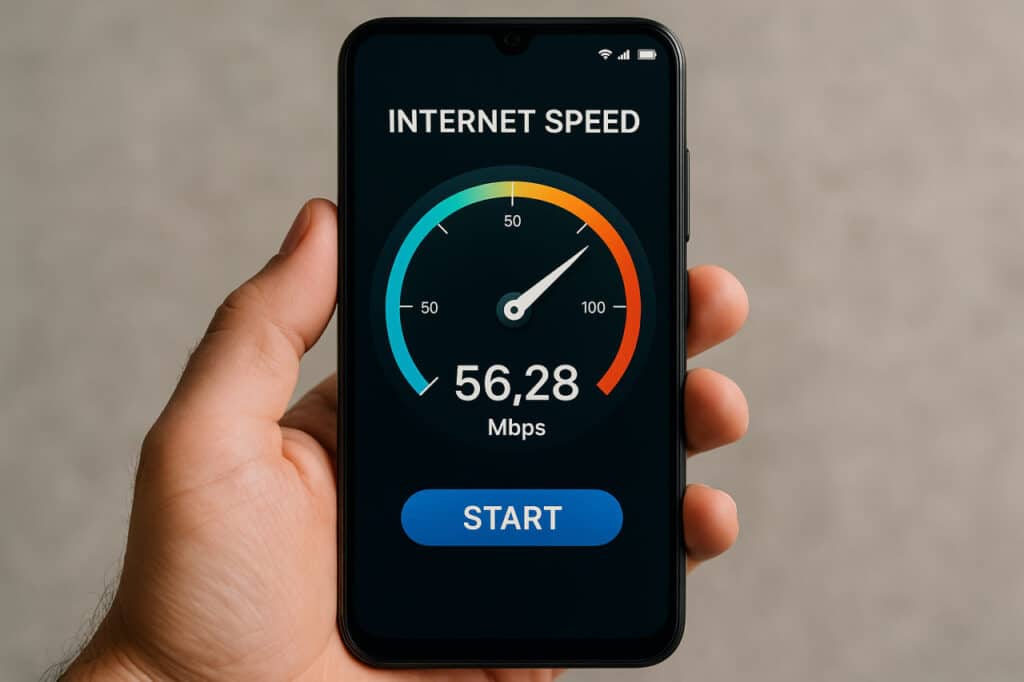
Mobil internet bugungi kunda hayotimizning ajralmas qismiga aylangan. Lekin ko‘p hollarda sekin internet asabiylashishga sabab bo‘ladi. Kursiv Uzbekistan quyida internet tezligini oshirish uchun amaliy maslahatlar, foydali odatlar va kichik sirlarni oshkor etadi.
Ushbu maqola orqali quyidagilarni bilib olasiz:
- Internet tezligining sekinlashish sabablari
- Tarmoq sozlamalarini tekshirish
- Keraksiz dasturlarni tozalash usuli
- Yangilanishlarga e’tibor qaratish
- To‘g‘ri brauzer tanlash
- Qamrovni yaxshilash usullari
- Energiya rejimi va internet
Internet tezligi nega sekinlashadi
Ba’zan oddiygina veb-sahifa ochilishi yoki qisqa video yuklanishi ham juda ko‘p vaqt talab qiladi. Bunga bir nechta omillar sabab bo‘lishi mumkin. Masalan, xotiraning to‘lib qolishi yoki fon rejimida ishlayotgan ilovalar internetni «yeb qo‘yishi» tezlikni kamaytiradi.
Bundan tashqari, mobil operatorning qamrov sifati ham katta ahamiyatga ega. Shahar markazida yaxshi ishlaydigan internet, chekka hududlarda yoki yopiq binolarda ancha sekinlashishi mumkin. Shuningdek, ba’zi telefonlarning antennalari signallarni kuchsizroq qabul qiladi.
Android va iOS operatsion tizimlarida esa muammolar biroz farq qiladi. Android qurilmalarda ko‘pincha ilovalarning fon rejimida ishlashi va «kesh» (cache) fayllarining yig‘ilib qolishi internet tezligini pasaytiradi. Ba’zi ishlab chiqaruvchilar o‘z interfeyslariga qo‘shimcha dasturlarni ham qo‘shib yuboradi, ular ham tarmoqdan foydalanib turadi. iOS qurilmalarida esa muammo ko‘pincha tizim yangilanishlariga bog‘liq bo‘lishi mumkin. Ba’zan yangi versiyaga o‘tilganda, ayrim dasturlar optimallashtirilmagan bo‘ladi va internetdan samarali foydalana olmaydi. Bundan tashqari, iPhone’larda signal sifati antennaga juda bog‘liq: yopiq joyda yoki qalin devorlar orasida tezlik keskin pasayishi mumkin. Mobil internet sifatini yaxshilashga quyidagi usullar yordam berishi mumkin:
1-usul. Tarmoq sozlamalarini tekshiring
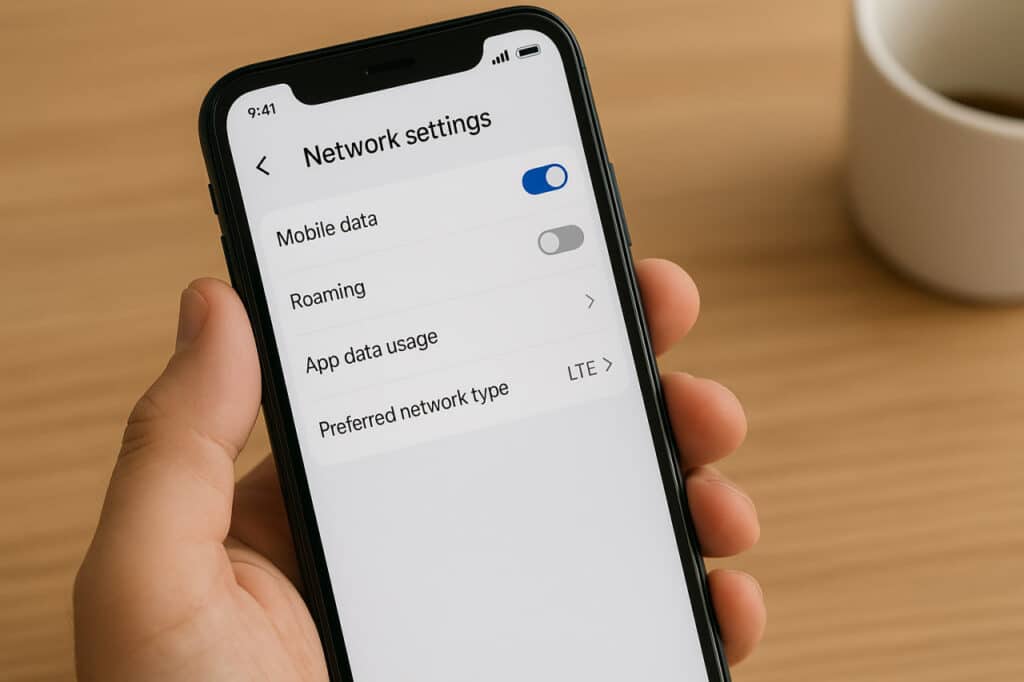
Mobil internet tezligini yaxshilash uchun dastlab telefondagi tarmoq sozlamalarini ko‘zdan kechirish lozim. Ko‘pchilik foydalanuvchilar bu qadamni e’tiborsiz qoldiradi, lekin aslida internet sifatiga bevosita ta’sir qiladi. Avvalo, qurilmangizda 4G yoki 5G tarmog‘i yoqilganligiga ishonch hosil qiling. Chunki ba’zi hollarda telefon avtomatik ravishda 3G yoki hatto 2G rejimiga o‘tib ketadi va bu sezilarli darajada sekinlikka olib keladi. Oddiygina flight mode’ni bir necha soniyaga yoqib-o‘chirib qo‘yish ham signalni yangilab, tezlikni tiklashi mumkin.
Mobil operatoringiz tavsiya qilgan APN (Access Point Name) sozlamalarini tekshirish ham muhim. Noto‘g‘ri kiritilgan parametrlar internet tezligiga bevosita ta’sir ko‘rsatadi. Har bir operatorning o‘z rasmiy saytida yoki qo‘llab-quvvatlash markazida APN ma’lumotlari berilgan bo‘ladi.
Quyida Android va iOS qurilmalarda tarmoq sozlamalarini tekshirish bo‘yicha ketma-ketlikni solishtirib ko‘rishingiz mumkin:
| Qurilma turi | Sozlamalarni tekshirish ketma-ketligi |
|---|---|
| Android | Sozlamalar → Mobil tarmoq → Preferred network type bo‘limidan 4G/5G tanlash → APN bo‘limiga kirib operator tavsiyalarini tekshirish |
| iOS (iPhone) | Settings → Cellular → Cellular Data Options → Voice & Data bo‘limidan 4G/5G tanlash → Cellular Data Network orqali APN sozlamalarini tekshirish |
2-usul. Keraksiz dasturlarni tozalang
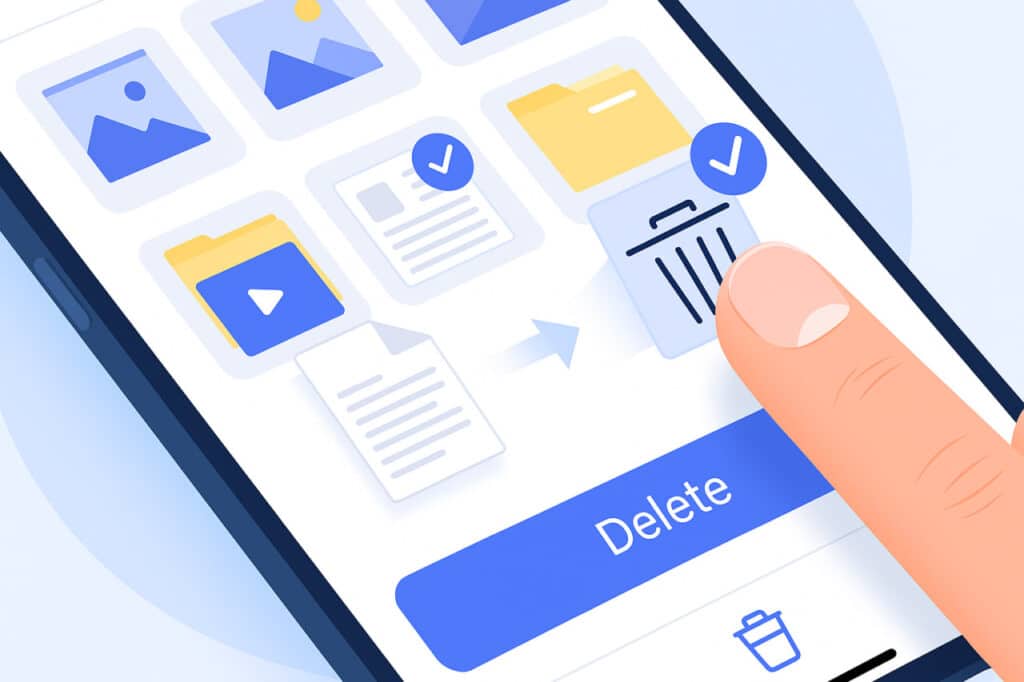
Telefon internetining sekinlashishiga eng ko‘p sabab bo‘ladigan omillardan yana biri – keraksiz dasturlar. Ularga sezmagan holda fon rejimida ishlashiga ruxsat berib qo‘yish mumkin. Masalan, ijtimoiy tarmoqlar, messenjerlar yoki ob-havo ilovalari internetdan foydalanishda davom etadi va bu esa tezlikni pasaytiradi.
Shu sababli, avvalo fon rejimida ishlayotgan ilovalarni to‘xtatish kerak. Android telefonlarda buni Running apps bo‘limi orqali ko‘rish va keraksizlarini yopish mumkin. iOS tizimida esa ekranni ikki marta bosib, ochiq oynalarni yuqoriga surish orqali ilovalarni to‘xtatish kifoya. Bundan tashqari, har ikkala tizimda ham background data’ni cheklash imkoniyati mavjud. Bu orqali faqat kerakli dasturlarga internetdan foydalanishga ruxsat beriladi, qolganlari esa faqat siz ularni ochganingizda ishlaydi.
Bundan tashqari, telefonni vaqti-vaqti bilan qayta ishga tushirish ham foydali. Bu jarayon nafaqat keraksiz jarayonlarni to‘xtatadi, balki internet ulanishini ham yangilab, tezlikni tiklashga yordam beradi.
Quyida Android va iOS foydalanuvchilari uchun amaliy yo‘l-yo‘riqlar keltirilgan:
| Qurilma turi | Keraksiz dasturlarni tozalash usuli |
|---|---|
| Android | Sozlamalar → Apps yoki Application Manager → kerakli dasturlarni tanlab Force Stop qilish. Shuningdek, Data usage bo‘limidan Restrict background data’ni yoqish mumkin. |
| iOS (iPhone) | Home tugmasini ikki marta bosish (yoki Face ID modellarda pastdan yuqoriga surish) → keraksiz oynalarni yuqoriga surib yopish. Settings → General → Background App Refresh bo‘limida internetga kirishini cheklash mumkin. |
3-usul. Yangilanishlar ham internetga ta’sir qiladi
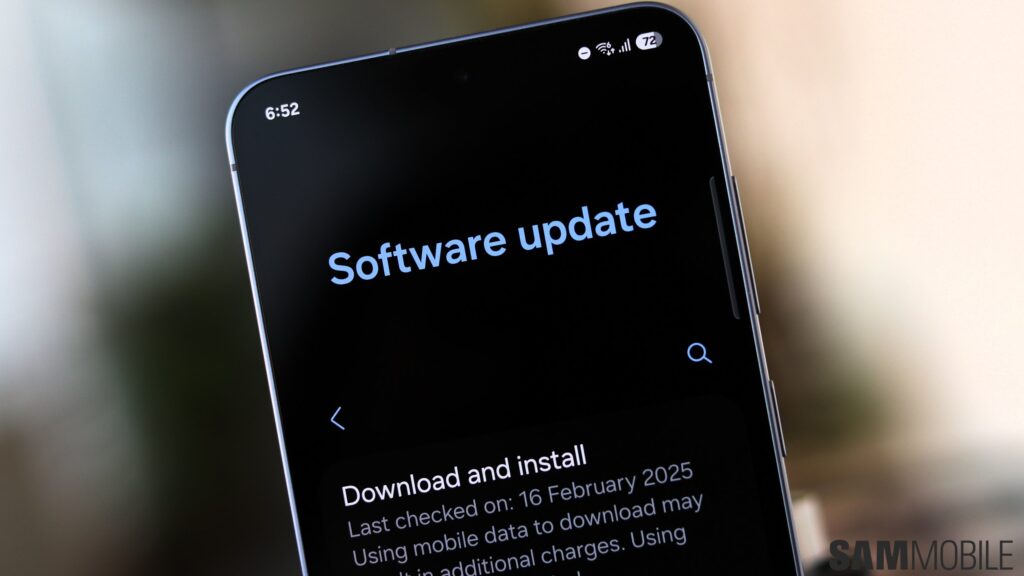
Operatsion tizim va ilovalarni yangilab turish telefon interneti barqarorligi va tezligiga bevosita ta’sir qiluvchi oddiy, ammo juda samarali odat. Yangilanishlar ko‘pincha xavfsizlik yamalari, tarmoq drayverlari (signalni boshqaruvchi modullar) va ilova optimizatsiyalarini o‘z ichiga oladi. Shu sababli eski versiyadagi tizim yoki eski ilovalar telefoningiz internetni noto‘g‘ri ishlatishiga, ortiqcha fon so‘rovlari ishlab chiqarishiga yoki umuman past tezlikka olib kelishi mumkin.
Quyida Android va iOS tizimlari uchun amaliy ketma-ketlikda yo‘l-yo‘riq berilgan:
| Nimani yangilash kerak | Android (qayerdan va nima qilish) | iOS (qayerdan va nima qilish) |
|---|---|---|
| Tizim (OS) yangilanishi | Sozlamalar → About phone / System → System update (yoki Settings → System → Software update). Yangilashdan oldin zaxira qiling, batareya 50% dan yuqori yoki zaryadda bo‘lsin, va Wi-Fi bilan yuklang. | Settings → General → Software Update. Majburiy emas, lekin katta versiya yangilanishi oldidan iCloud/kompyuterga backup qiling. Wi-Fi va yetarli xotira shart. |
| Ilovalarni yangilash | Google Play → Profil → Manage apps & device → Updates. Avtomatik yangilashni faqat Wi-Fi orqali yoqish tavsiya etiladi. | App Store → Profil → Available Updates yoki App Store → Settings → App Updates (Auto-Updates). Wi-Fi sharoitida avtomatik yangilashni yoqing. |
| Carrier / tarmoq sozlamalari | Ba’zan operatorning carrier update’lari avtomatik keladi; tekshirish uchun Settings → About phone yoki Settings → Network & internet → Mobile network → Advanced. Kerak bo‘lsa APNni qayta o‘rnating. | Settings → General → About — agar carrier update mavjud bo‘lsa oynada taklif chiqadi. APN sozlamalarini Settings → Cellular → Cellular Data Network orqali tekshiring. |
| Qo‘shimcha maslahatlar | Yangilashdan keyin telefonni qayta yuklang; yangilanishdan keyin ilovalarni yangilab, keshni tozalash (Settings → Storage → Cached data) foydali bo‘ladi. | Yangilashdan keyin telefonni qayta yuklash, App Store’dan ilovani o‘chirib qayta o‘rnatish, kerak bo‘lsa Network Settings’ni reset qilish yordam berishi mumkin. |
4-usul. To‘g‘ri brauzer tanlang
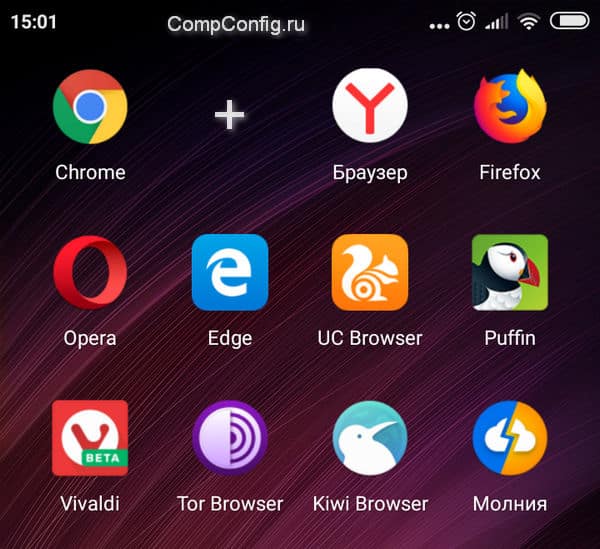
Brauzer internet tezligiga bevosita ta’sir qiladi. Og‘ir brauzerlar ko‘p resurs talab qiladi va internetni sekinlashtiradi. Shuning uchun:
- Yengil brauzerlardan foydalaning. Masalan, Opera Mini, Chrome Lite yoki Brave. Ular sahifalarni tezroq yuklaydi va kamroq trafik sarflaydi.
- Reklama bloklovchi qo‘shimchalar qo‘shing, reklamalarsiz sahifalar tezroq ochiladi.
- Brauzerni muntazam yangilang: eski versiyalar ko‘pincha sekinroq ishlaydi.
5-usul. Qamrovni yaxshilash usullari
Signalni yaxshilash ham foydali chora. Agar siz yopiq joyda bo‘lsangiz, imkon qadar deraza yonida yoki ochiq hududda internetdan foydalaning. Ba’zida sim-kartani boshqa slotga joylashtirish ham signal sifatini oshiradi. Kuchliroq ehtiyoj bo‘lsa, Wi-Fi router yoki signal kuchaytiruvchi qurilmadan foydalanish mumkin.
| Platforma | Amalga oshirish tartibi |
|---|---|
| iOS (iPhone) | Sozlamalar menyusidan Cellular bo‘limiga o‘ting va Cellular Data Options orqali LTE yoki 5G rejimi yoqilganini tekshiring. Agar signal pasaysa, Airplane Mode funksiyasini qisqa muddat yoqib o‘chirib ko‘ring. Shuningdek, General > About bo‘limida Carrier Settings Update mavjudligini muntazam tekshirish foydali. |
| Android | Sozlamalar menyusidan Connections yoki Mobile Networks bo‘limiga o‘ting va tarmoq turini 4G yoki 5G (Auto) qilib belgilang. Airplane Mode funksiyasini bir necha soniyaga yoqib o‘chirib, signalni yangilash mumkin. Agar telefoningizda Signal Strength ko‘rsatkichi bo‘lsa, About Phone > Status > SIM status bo‘limidan uni kuzatish orqali qamrovni baholash mumkin. |
6-usul. Energiya rejimi va internet

Ko‘pchilik foydalanuvchilar batareya quvvatini tejash uchun battery saver rejimidan foydalanadi. Ammo bu funksiya faollashganda telefon ba’zi jarayonlarni cheklaydi, jumladan mobil internet tezligini ham pasaytirishi mumkin. Masalan, fon ilovalarning ishlashini to‘xtatadi yoki ma’lumot uzatish tezligini kamaytiradi.
Agar siz onlayn video tomosha qilayotgan, yuklab olayotgan yoki tezkor internet talab qiladigan ish bilan shug‘ullanayotgan bo‘lsangiz, battery saver’ni vaqtincha o‘chirib qo‘yganingiz ma’qul. Telefon quvvati past bo‘lmagan paytda bu rejimdan foydalanmaslik internetdan yanada samaraliroq foydalanishga yordam beradi.
Umuman olganda, telefonda internetni tezlashtirish uchun murakkab usullar shart emas. Signalni yangilash, keraksiz ilovalarni yopish, brauzer va ilovalarni yangilash kabi oddiy qadamlarning o‘zi sezilarli farq beradi. Shuningdek, ba’zan internetning sust ishlashi SIM-karta kompaniyasiga ham bog‘liq bo‘ladi. Bunday paytda kartani qayta faollashtirish foyda beradi. Agar barcha choralar yordam bermasa, boshqa mobil operator xizmatini sinab ko‘rish yoki qo‘shimcha qurilmalardan foydalanish haqida o‘ylash mumkin.
Avvalroq yo‘qolgan telefonni qanday topish mumkinligi haqida yozgandik.

